如何在Excel中将一个单元格中的文本附加到另一个单元格中?
考虑以下场景:我们想要将多个单元格的文本合并到单个单元格中。这是Excel中非常简单和常用的方法,用于执行我们日常生活中使用该程序的活动。可以通过使用连接函数或在单元格之间插入“&”符号来完成此操作。阅读本教程以学习在Excel中将文本从一个单元格添加到另一个单元格的简单过程。
使用Concat将文本从一个单元格附加到另一个单元格
在这里,我们将使用CONCAT公式来获得任何一个结果,然后使用自动填充手柄来获得所有结果。让我们看一个简单的过程,以了解如何在Excel中将文本从一个单元格添加到另一个单元格中。
步骤1
让我们考虑一个Excel表格,其中的数据类似于下面的图像中显示的数据。
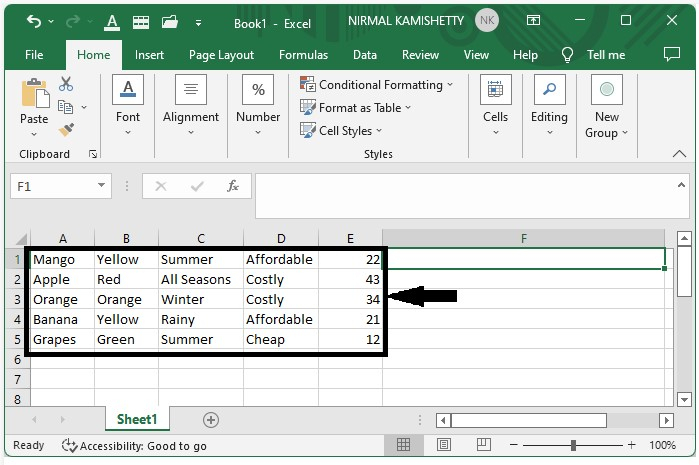
步骤2
现在,单击空白框,并在公式框中输入“= CONCATENATE(A1,“,B1,“,C1,“,D1,“,E1)”公式,然后按Enter键以获得第一个结果;我们还可以通过从右下角拖动直到填充所有结果来获得所有其他结果,我们的结果将显示如下图像所示。
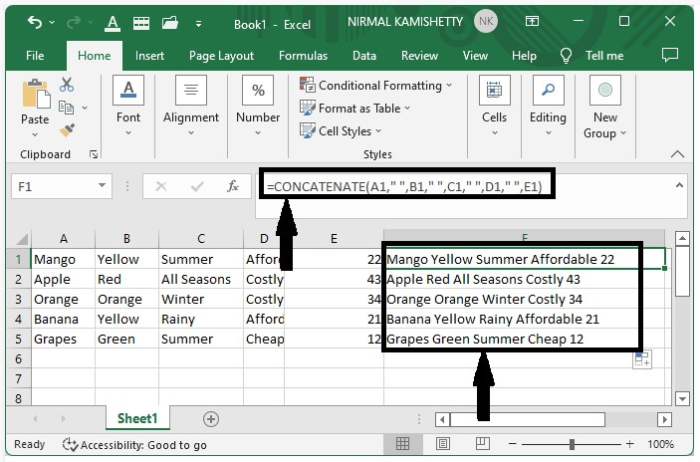
使用“&”附加文本从一个单元格到另一个单元格
在这里,我们将首先使用&操作获取第一个结果,然后使用自动填充手柄获取所有结果。让我们看一个简单的过程,以了解如何在Excel中将文本从一个单元格添加到另一个单元格中。
现在,让我们考虑与上面使用的相同的数据。现在点击一个空框,并在公式框中输入下面的公式 **=A1 &” “&B1&” “&C1&” “&D1&” “&E1 ** 然后单击Enter以获得第一个结果。我们还可以通过从右下角拖动直到填充所有结果来获得所有其他结果,我们的结果将显示如下屏幕截图所示。
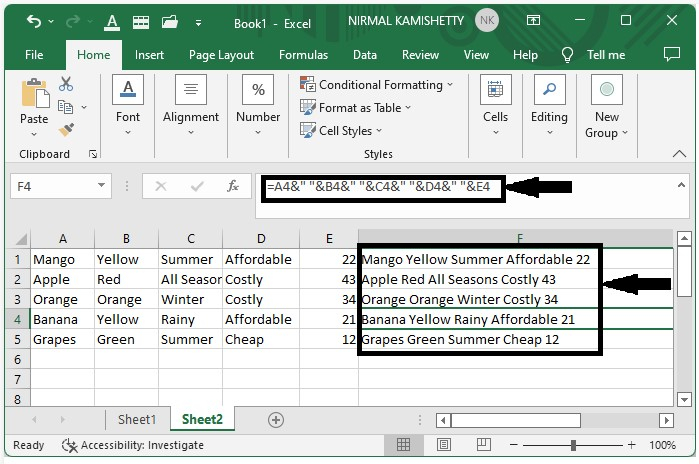
结论
在本教程中,我们使用了一个简单的示例来演示如何在Excel中附加或添加文本从一个单元格到另一个单元格,以突出显示特定的数据集。
 极客教程
极客教程